编辑:秩名2024-06-07 14:43:18
在使用CorelDRAW进行设计时,快速制作目录是一项非常实用的技能,您可以通过下面的方法,可以轻松地在CorelDRAW中快速制作目录,提高工作效率,无论是书籍、报告还是其他文档,都可以利用这种方法制作出清晰、整齐的目录。

一、打开CorelDRAW软件,新建段落文本,输入内容

二、使用文本工具单击文本框内任意位置,选中全部内容,点击上方【文本】-【制表位】点击【全部移除】

三、在画板上方标尺中新建【前导符】,将其拖到185的位置(该位置可以自己决定)

四、在目录的文字和数字件插入光标并按【tab键】,数字就会自动移到185的位置

五、如果希望文字和数字间有符号引导,可以将【制表位】中的【前导符】打开设置字符和间距即可

本文就是CorelDRAW快速制作目录方法一览全部内容,快快收藏Iefans手机教程频道获得更多热门软件资讯吧,更多好用的教程记得关注我们iefans中文浏览器网站!

44.77MB
其他工具

39.1MB
图像处理

67.39MB
其他工具

36.03MB
字体素材

58.84MB
其他工具

50.36MB
其他工具

36.95MB
图像处理

1023.69KB
行业管理

48.79MB
图像处理

64.5MB
其他工具

55.73MB
行业管理

1.8GB
其他工具

用户如果还在为在线办公时,图纸设计速度过慢的问题感到苦恼的话。小编下面带来的设计辅助软件中,就涵盖了很多实用性的辅助工具,能够为用户同时满足各种不同效果的模板添加以及特效制作需求,有需要的小伙伴一定不要错过哦!
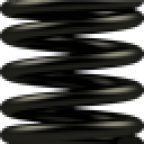
41.31MB
其他工具

45.62MB
其他工具
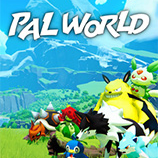
40Mb
辅助工具

51Mb
图像处理

49.67MB
其他工具

1.29GB
图像处理

31.25GB
其他工具

42.71MB
其他工具

3.56MB
图像处理

751.23KB
其他工具

60.94MB
其他工具

54.57MB
其他工具